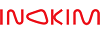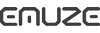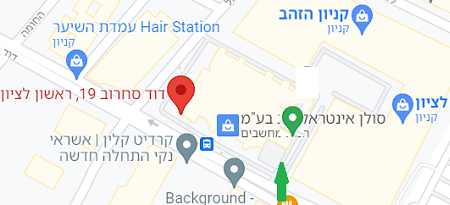מדריך לעדכון קושחה של רחפן פנטום 3
לפניכם מדריך לעדכון קושחה של הרחפן, השלט והסוללה של DJI Phantom 3.
עדכון הקושחה של הרחפן
שלב 1 – בדיקת טעינה של הסוללה וקיבולת כרטיס הזיכרון
וודאו שהסוללה של הרחפן מלאה לפחות עד ל-50% ושבכרטיס הזיכרון יש לפחות 100 מגה בייט פנויים.
שלב 2 – הכנה של חבילת עדכון הקושחה
- הורידו את גרסת הקושחה המעודכנת מהאתר הרשמי של DJI.
- חברו את כרטיס הזיכרון למחשב.
- תשמרו את כל הקבצים בספריית השורש בכרטיס.
- תוציאו את הכרטיס מהמחשב.
- וודאו שהרחפן כבוי והכניסו לתוכו את כרטיס הזיכרון.
שלב 3 – תהליך העדכון
וודאו שהשלט הרחוק כבוי ולאחר מכן הדליקו את הרחפן עצמו (מבלי להפעיל את השלט). העדכון יתחיל באופן אוטומטי עם הדלקת הרחפן.
תהליך העדכון דורש כ-25 דקות. נורית החיווי של המצלמה תהבהב בצבע אדום או ירוק, בהתאם למצב העדכון. לאחר סיום התהליך, נורית החיווי תכבה.
תבדקו את סטאטוס הקושחה. ניתן לעשות זאת באמצעות פתיחת הקובץ עם סיומת txt בספריית השורש בכרטיס הזיכרון. כאשר תהליך העדכון הושלם בהצלחה, תראו את ההודעה הבאה: "result: successful", ובמידה והעדכון נכשל, יהיה רשום: "result: failed", או שנורית החיווי תהבהב בצבע אדום.
הוראות בטיחות:
- וודאו שיש רק גרסת קושחה אחת על גבי כרטיס הזיכרון.
- קבצי מערכת נתמכים הם FAT32 ו-exFAT בלבד.
- בעת הורדת גרסת הקושחה, וודאו שהחיבור שלכם לאינטרנט יציב.
- אל תבצעו את העדכון במהלך הטסה של הרחפן. יש להסיר את הפרופלורים של הרחפן בזמן העדכון.
עדכון קושחה עבור הסוללה
עדכון קושחה של הסוללה מתבצע בזמן עדכון הרחפן עצמו. לכן אין צורך בפעילות נפרדת לעדכון קושחת הסוללה של פנטום 3.
עדכון קושחה של השלט רחוק
ודאו שגרסת היישום DJI Go לא נמוכה מ-1.2.0 לפני עדכון השלט. לביצוע עדכון קושחה בשלט הרחוק, יש לבצע את השלבים הבאים:
שלב 1 – בדיקת טעינה של הסוללה וקיבולת כרטיס הזיכרון
- השלט הרחוק צריך להיות טעון לפחות עד 50%.
- המכשיר הנייד שלכם צריך להיות מחובר לאינטרנט.
- וודאו שבמכשירכם הנייד יש לפחות 30 מגה בייט זיכרון פנוי.
- כנסו ליישום DJI Go
- לחצו על Enter Camera View
- כנסו לבאר מצב המערכת בחלק העליון באמצע (System Status Bar)
- לחצו על Overall Status
- כעת לחצו על "Download the firmware update package" ועדכנו את הקושחה.
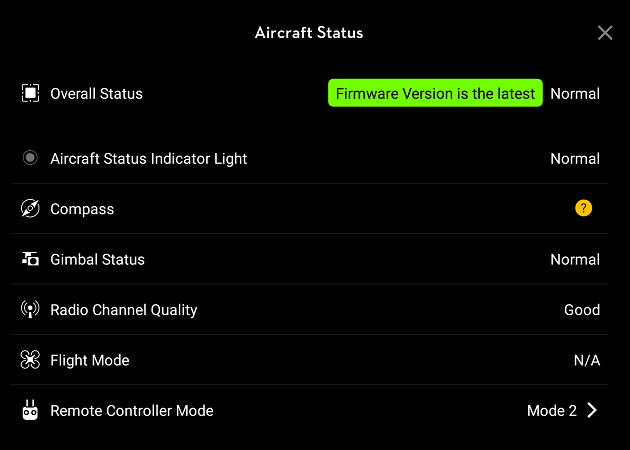
העדכון נכשל! מה עושים?
עדכון הקושחה דרך יישום DJI Go לא יעבוד על גרסאות קודמות של קושחת השלט. במידה ועדכון הקושחה נכשל, נסו את הדרך הבאה:
- הורידו את הקובץ של גרסת הקושחה העדכנית ביותר מהאתר הרשמי של DJI.
- העבירו את הקבצים לספריית השורש של כרטיס הזיכרון או דיסק און קי.
- כבו את השלט.
- הכניסו את כרטיס הזיכרון לקורא כרטיסי הזיכרון (או השתמשו בדיסק און קי), הכניסו אותו לכניסת USB של השלט (הכבוי).
- הדליקו את השלט והמתינו במשך 60 שניות, שאחריהם יתחיל תהליך עדכון הקושחה.
אם אין לכם קורא כרטיסי זיכרון SD, ניתן להכניס את הכרטיס עם העדכון לגימבל הרחפן ולחבר אותו לשלט באמצעות כבל USB. לאחר עדכון הגרסא, תוכלו לעדכן את השלט גם דרך יישום DJI Go עצמו.
שימו לב:
- השלט עשוי להתנתק מהרחפן לאחר העדכון. במקרה זה, בצעו את תהליך החיבור בין הרחפן לשלט מחדש.
- בעת עדכון הקושחה, שימו לב למחוון מצב העדכון על גבי המכשיר הסלולרי/טאבלט.
בהצלחה!
 בוט שירות ומכירות בטלגרם
בוט שירות ומכירות בטלגרם